Win11开始键卡住了是怎么回事 Win11开始键没反应怎么解决
作者:网友整理
小米4win10刷机包(小米4 win10 rom) 官方公测版 952M / 简体中文
点击下载
百变猎人漫画风11v1.2.8 73.01M /
点击下载
安卓系统仿win10桌面 3.0 安卓最新版3.3 安卓最新版 21.70M / 简体中文
点击下载Win11开始键为什么没反应?Win11开始键没反应卡住了是怎么回事?针对这一疑问,小编整理了详细的回答以及教程,有需要的小伙伴快跟着小编一起往下看吧!希望可以帮到你!
Win11开始键没反应怎么解决
方法一
1、有可能是因为系统卡主了,这时候只需要按下键盘“ctrl+shift+esc”打开任务管理器。
2、然后在其中找到“Windows资源管理器”,右键选中它点击“重新启动”即可。

方法二
1、还有可能是因为我们开启了Windows推送通知服务,将它关闭即可。
2、首先按下“win+r”快捷键调出运行,然后输入“services.msc”回车确定。
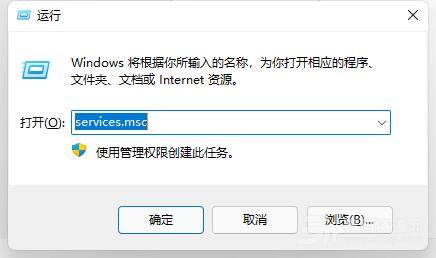
3、然后在服务列表中找到“Windows推送通知系统服务”,双击打开。
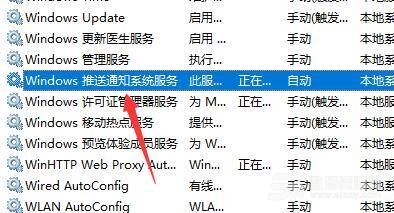
4、接着在其中将启动类型更改为“禁用”,再点击下面的“停止”。
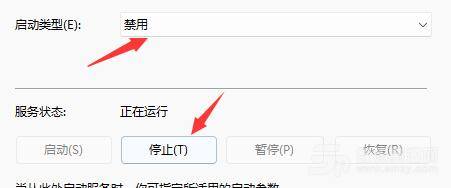
5、点击“确定”保存后,重启电脑就可以了。
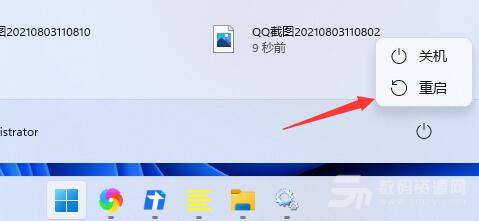
方法三
重启电脑试试。
加载全部内容